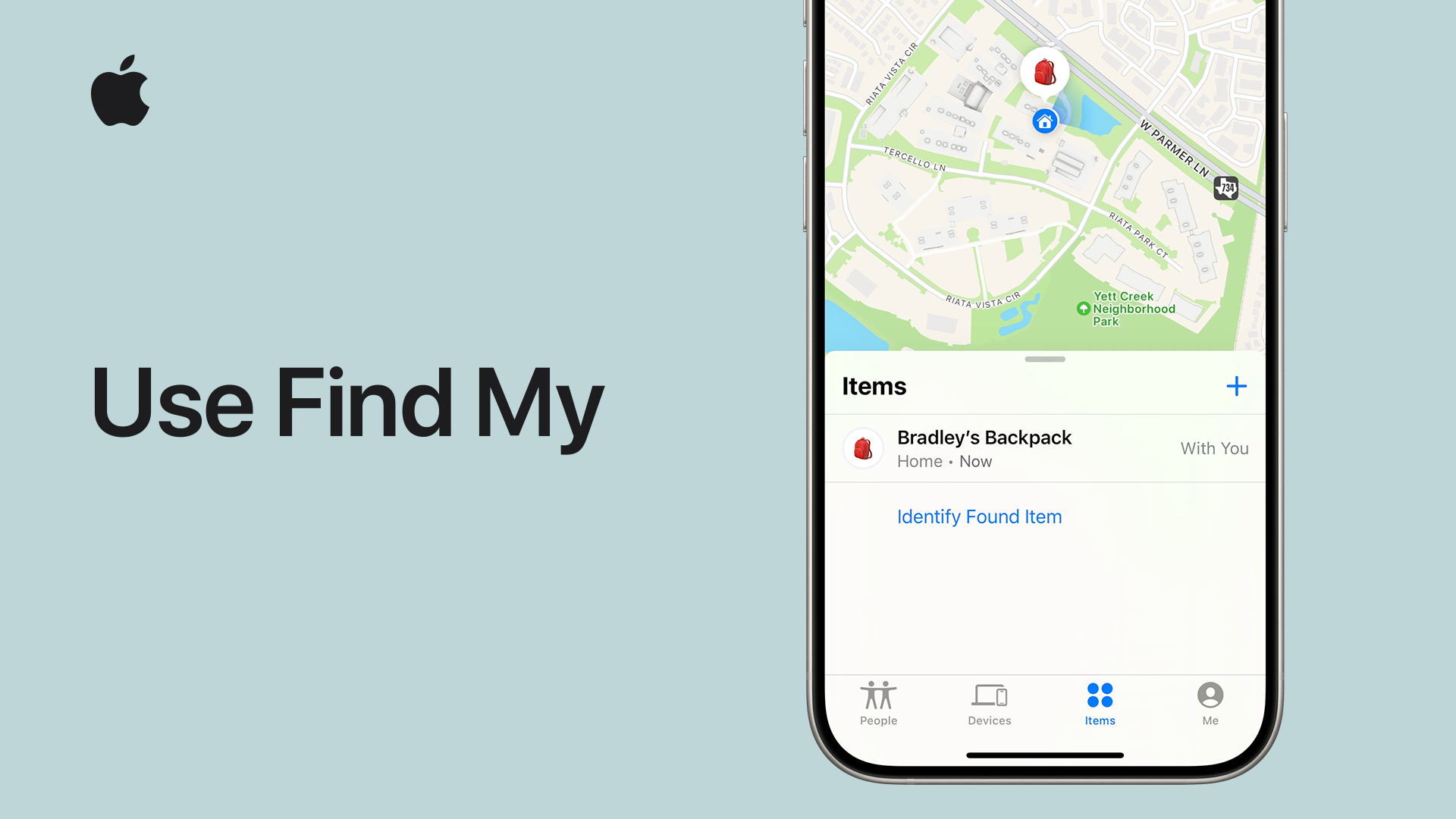
Većina nas je iskusila paniku kada ne možemo da pronađemo svoje uređaje. Srećom, Apple-ova funkcija Find My može vam pomoći da lako locirate izgubljene Apple uređaje. U nastavku ćemo vam objasniti kako da je podesite na vašem Mac-u.
Podešavanje Find My na macOS-u
Apple-ova aplikacija Find My dolazi unapred instalirana na iPhone-ima, iPad-ima i Mac-ovima. Možete je koristiti za praćenje svih svojih Apple uređaja, preduzimanje odgovarajućih koraka poput fabričkog resetovanja uređaja ako ne uspete da ih pronađete, pa čak i za lociranje ljudi koji su sa vama podelili svoju lokaciju.
Prvo, potrebno je da omogućite Location Services za Find My. Pratite sledeće korake:
- Kliknite na Apple logo u macOS meniju i idite na System Settings > Privacy & Security > Location Services.
- Uključite prekidač pored Location Services.
- Omogućite Find My tako što ćete uključiti prekidač pored njega u listi aplikacija.
Da biste locirali vaš Mac koristeći bilo koji od vaših Apple uređaja, potrebno je da dodate Mac na vašu Find My mrežu. Da biste to uradili, pratite sledeće korake:
- Kliknite na Apple logo u meniju i idite na System Settings > [Vaše ime] > iCloud.
- Kliknite na dugme Show More Apps ispod Apps Using iCloud.
- Kliknite na strelicu pored Find My Mac.
- Kada se pojavi iskačući prozor, kliknite na Turn On.
To je to! Uspešno ste podesili Find My na vašem Mac-u.
Kako locirati ljude pomoću Find My na Mac-u
Kada otvorite Find My na vašem Mac-u, videćete listu ljudi, uređaja i predmeta sa leve strane prozora i Apple Maps sa desne strane.
Ako vaši prijatelji i porodica koriste Apple uređaje, mogu sa vama podeliti svoju lokaciju tako što će vam poslati zahtev. Kada ga prihvatite, videćete njihova imena u tabu People. Klikom na njihova imena, videćete njihovu tačnu lokaciju na Apple Maps sa desne strane.
Klikom na ikonu Informacije pored njihovih imena na mapi, možete dobiti uputstva do njihove lokacije, postaviti upozorenja da dobijete obaveštenje kada napuste ili stignu na određenu lokaciju, dodati ih u listu omiljenih kontakata i prekinuti deljenje lokacije.
Kliknite na Share My Location na dnu prozora da biste podelili svoju lokaciju sa ljudima. Unesite Apple ID osobe sa kojom želite da delite lokaciju i kliknite na Send.
Napomena: možete deliti svoju lokaciju sa ljudi sa vašeg Mac-a samo ako imate iPhone, iPad ili iPod touch.
Kako locirati vaše Apple uređaje pomoću Find My na Mac-u
Lociranje vaših Apple uređaja pomoću Find My je najkorisnija funkcija aplikacije. Na primer, možete koristiti Find My aplikaciju da pronađete vaš izgubljeni ili ukradeni iPhone. Kada pređete na tab Devices, videćete sve vaše Apple uređaje sa omogućenim Location Services.
Ako se neki od vaših Apple uređaja ne prikazuje na listi, preporučujemo da odmah podesite Find My na njemu, jer nećete moći da pratite njegovu lokaciju ako ga izgubite bez omogućenih Location Services.
Sekcija Device radi na isti način kao i sekcija People. Kliknite na bilo koji od vaših uređaja na listi sa leve strane da biste videli njegovu lokaciju na mapi sa desne strane. Klikom na ikonu Informacije pored uređaja, videćete listu akcija koje možete preduzeti.
Možete naterati uređaj da pusti zvuk, dobiti uputstva do njega, omogućiti obaveštenja da budete obavešteni kada se uređaj pronađe ili izvršiti fabričko resetovanje. Takođe možete označiti uređaj kao izgubljen i aktivirati Apple-ov Lost Mode tako da svako ko ga pronađe može videti vaše kontakt podatke na njemu.
Ako se oko vašeg uređaja na mapi pojavi plavi krug, to znači da lokacija nije precizna. Lokacija uređaja se ažurira samo kada je onlajn, što znači da ćete, ako ga izgubite, videti njegovu lokaciju iz poslednjeg trenutka kada je bio onlajn.
Kako locirati predmete pomoću Find My na Mac-u
Možete locirati bilo koji predmet pomoću Find My koristeći Apple AirTags ili Find My-kompatibilne treće strane trackere. Međutim, potreban vam je iPhone ili iPad da biste dodali AirTag ili tracker treće strane na vašu Find My mrežu. Find My će vas podsetiti da imenujete svoje predmete prilikom registracije kako biste ih lakše prepoznali.
Kada povežete svoje predmete, oni će se pojaviti na listi sa leve strane. Videćete njihovu lokaciju sa desne strane. Kliknite na ikonu Informacije da biste izvršili različite akcije, poput puštanja zvuka na predmetu, omogućavanja obaveštenja, dobijanja uputstava i označavanja predmeta kao izgubljenog.
U zavisnosti od trackera koji posedujete, možda ćete videti više opcija. Takođe možete resetovati AirTag pomoću Find My.
Find My je verovatno najbolji način za praćenje svih vaših Apple uređaja i predmeta. Od mogućnosti da pronađete svoje uređaje do praćenja lokacije prijatelja i porodice, Find My aplikacija je neophodna na bilo kom Apple uređaju, uključujući vaš Mac.



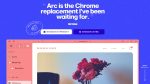



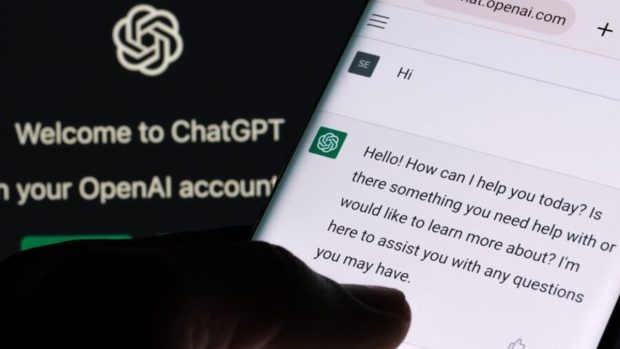





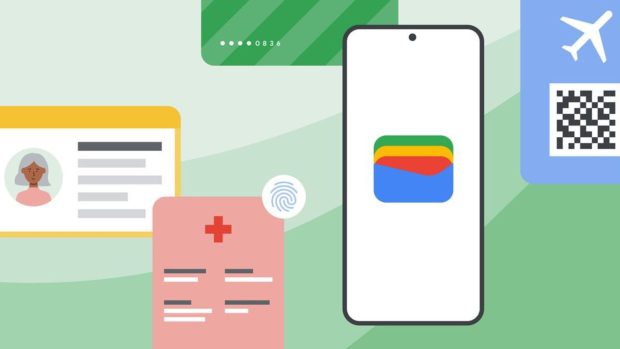


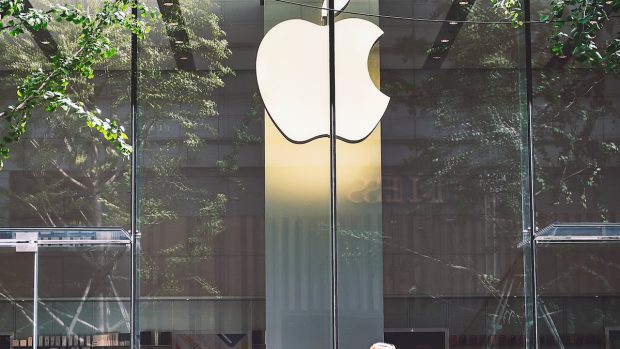
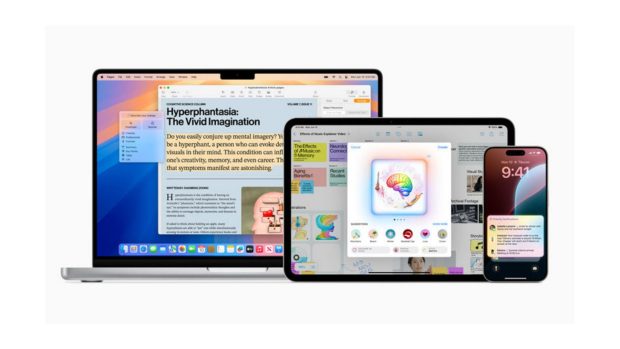
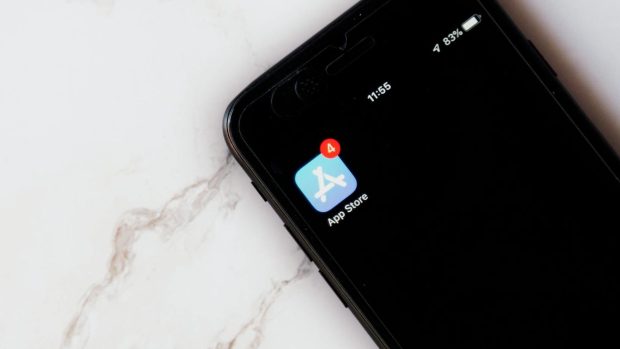
Be the first to leave a comment